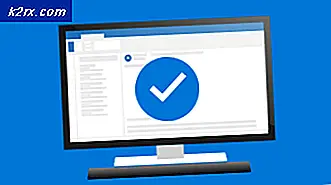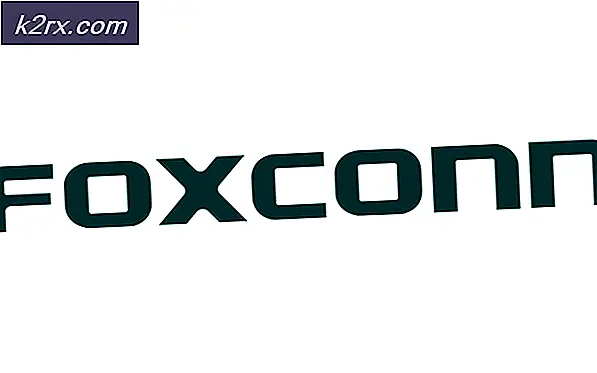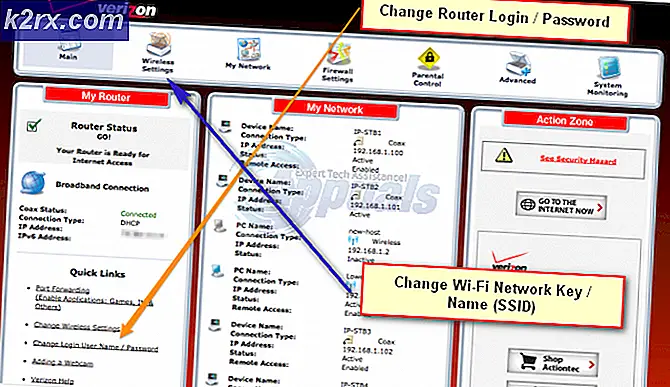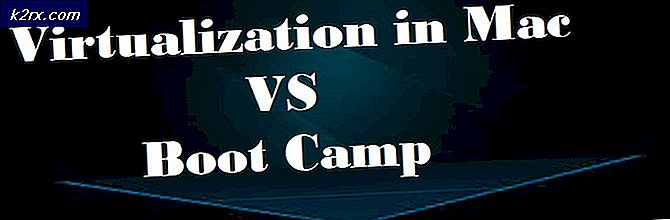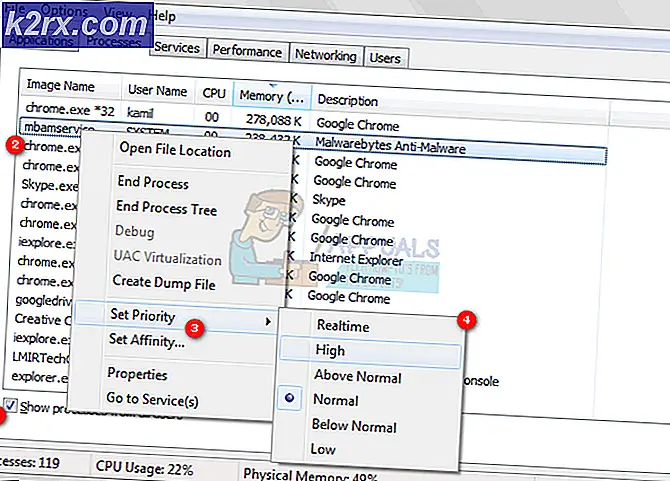Perbaiki: Clownfish Tidak Bekerja
Clownfish adalah penerjemah suara yang digunakan dalam banyak aplikasi komunikasi seperti Skype, Discord dll. Ini memiliki beberapa fitur yang berbeda termasuk terjemahan suara real-time untuk puluhan bahasa yang berbeda serta dukungan untuk mengubah nada suara Anda. Clownfish adalah salah satu aplikasi pengubah suara terkemuka yang tersedia di internet.
Meskipun begitu populer, Clownfish juga mengalami kesalahan dari waktu ke waktu. Salah satu kesalahan ini adalah ketika Clownfish gagal bekerja untuk Skype . Dalam kasus lain, Clownfish gagal berfungsi sepenuhnya di komputer Anda. Masalah teknis ini dapat disebabkan karena sejumlah alasan berbeda mulai dari versi Skype yang tidak kompatibel atau di mana mikrofon Anda tidak disinkronkan. Kami telah membuat daftar sejumlah solusi berbeda yang tersedia untuk memecahkan masalah ini. Mulailah dengan yang pertama dan lanjutkan ke bawah.
Solusi 1: Memeriksa versi Skype Anda
Microsoft secara resmi menanggapi masalah yang sedang dibahas yang menyatakan bahwa komputer tanpa set instruksi SSE2 tidak akan kompatibel dengan versi Skype yang lebih baru. Jika Skype tidak sepenuhnya kompatibel dengan perangkat Anda, beberapa fitur yang berbeda tidak akan diaktifkan.
SSE2 (Streaming SIMD Extensions 2) milik set instruksi Intel SIMD (Single Instruction Multiple Data) dengan versi awal mulai dari Pentium 4. Saat ini, SSE2 kompatibel hampir di semua tempat di pasar komputer. Jika Anda memiliki CPU yang lebih tua, Anda harus memeriksa versi Skype yang terpasang di komputer Anda. Microsoft secara resmi menyatakan bahwa Clownfish tidak didukung dengan benar di aplikasi Skype baru.
- Luncurkan aplikasi Skype yang diinstal di komputer Anda. Setelah aplikasi dibuka, klik gambar profil Anda yang ada di sisi kiri atas jendela.
- Jendela baru akan muncul. Sekarang pilih Tentang versi ini dari daftar opsi.
- Di sini semua rincian versi akan hadir. Jika Anda memiliki komputer yang lebih lama, Anda disarankan untuk menurunkan versi ke versi 7.5 . Semoga, setelah menurunkan versi, Anda akan dapat menggunakan Clownfish tanpa kesalahan apa pun.
Solusi 2: Memasang Mikrofon Anda di Clownfish
Clownfish mengambil masukan pengguna dengan bantuan Mikrofon untuk mendeteksi suara Anda, mengubahnya, lalu meneruskannya lebih jauh seperti yang dimaksudkan untuk dilakukan. Jika mikrofon Anda tidak terpasang dengan benar atau memiliki driver yang buruk, Clownfish sekarang bekerja seperti yang diharapkan. Kami akan memasang mikrofon setelah membuka aplikasi clownfish.
Catatan: Anda juga harus memeriksa apakah mikrofon berfungsi. Gunakan perekam suara atau gunakan tes Echo di Skype untuk mengonfirmasi sebelum Anda mengikuti solusi ini. Jika mic Anda tidak berfungsi secara fisik atau rusak, tidak ada solusi ini yang akan berfungsi.
- Buka aplikasi Clownfish di komputer Anda menggunakan taskbar kanan bawah . Juga, klik kanan pada ikon dan pilih Pengaturan .
- Di sini Anda akan melihat semua modul berbeda tersedia untuk mengubah suara Anda. Pilih salah satu yang berfungsi dengan baik dan klik ' Instal '. Setelah menginstal Mikrofon, nyalakan ulang komputer Anda dan periksa apakah masalah yang dihadapi sudah terpecahkan.
Catatan: Jika Anda sudah menginstal perangkat pada Clownfish, alih-alih tombol 'install', akan ada tombol ' hapus' yang tersedia. Hapus perangkat dan pasang kembali .
Solusi 3: Memperbarui versi Clownfish
Clownfish memiliki waktu yang sulit mengikuti semua aplikasi yang menyediakan layanannya (Discord, Skype, dll.). Itu harus terus meluncurkan pembaruan sering untuk menargetkan bug atau yang tidak kompatibel. Mungkin saja Anda menggunakan versi terbaru dari aplikasi komunikasi (Skype atau Discord, dll.), Tetapi, Anda memiliki versi lawas dari Clownfish. Dalam hal ini, Anda tidak akan dapat mengoperasikannya dalam kondisi optimal.
Anda harus menuju ke situs web Clownfish resmi, mengunduh versi terbaru yang tersedia dan menginstalnya sesuai. Setelah menginstalnya, restart komputer Anda dan periksa apakah masalah yang dihadapi sudah terpecahkan.
Catatan: Anda juga dapat mencoba mem-boot komputer Anda dalam Mode Aman untuk mendiagnosis jika ada aplikasi eksternal yang bertentangan dengan Clownfish. Jika Clownfish berfungsi seperti yang diharapkan dalam mode Aman, itu berarti ada aplikasi pihak ketiga yang menyebabkan masalah. Anda kemudian dapat mulai memfilter aplikasi dengan mengaktifkannya satu per dan memeriksa setiap iterasi. Setelah Anda menentukan aplikasi, uninstall dan restart komputer Anda.
Solusi 4: Memasang aplikasi di lokasi default
Hal lain yang dapat Anda coba jika Clownfish masih berfungsi adalah menginstal aplikasi di lokasi default . Di lokasi default, kami mengacu pada lokasi pemasangan awal yang ditawarkan penginstal ketika Anda menginstal aplikasi di komputer Anda. Banyak dari Anda tidak akan menginstalnya di drive default; sebagai gantinya, Anda akan memilih drive lain seperti D atau E.
- Tekan Windows + R, ketik appwiz. cpl di kotak dialog dan tekan Enter. Cari Clownfish dari daftar aplikasi, klik kanan dan pilih Uninstall.
- Setelah dihapus, navigasikan ke situs web resmi dan unduh versi terbaru yang tersedia.
- Sekarang jalankan penginstal. Ketika opsi lokasi pemasangan muncul, jangan ubah lokasi pemasangan. Cukup tekan Berikutnya . Di sini kita memiliki contoh instalasi dalam sistem 64-bit. Lokasi untuk sistem 32-bit akan sedikit berbeda.
- Setelah menginstal, restart komputer Anda dan periksa apakah masalah yang dihadapi sudah terpecahkan.
Catatan: Anda juga harus memeriksa apakah ada konflik dengan perangkat lunak antivirus Anda jika masalahnya tidak teratasi.
TIP PRO: Jika masalahnya ada pada komputer Anda atau laptop / notebook, Anda harus mencoba menggunakan Perangkat Lunak Reimage Plus yang dapat memindai repositori dan mengganti file yang rusak dan hilang. Ini berfungsi dalam banyak kasus, di mana masalah ini berasal karena sistem yang rusak. Anda dapat mengunduh Reimage Plus dengan Mengklik di Sini